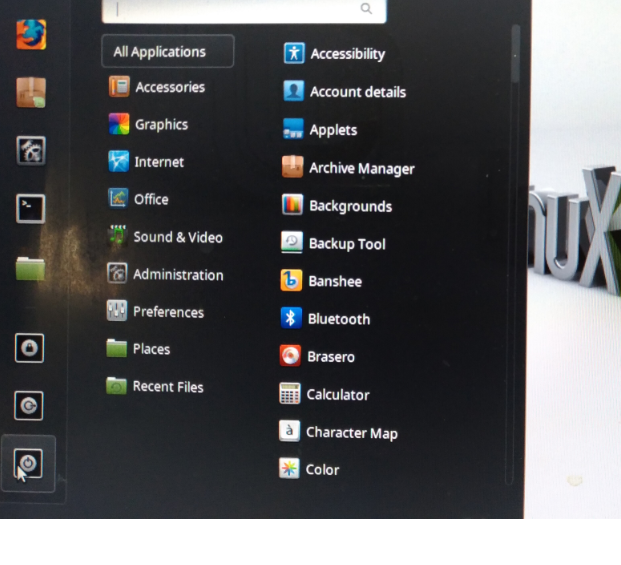LenovoのパソコンでBIOSに入れないとかいう話をたまに耳にするので古いパソコンだが参考になればいいと思う
入れない理由として多いと思うのがまずロゴ画面がスキップされてしまう件w
まずWindows10の場合、高速スタートアップが有効になってるとロゴがスキップされる
これはあんまり関係ないと思うよ
ここからは基本的にマルチディスプレイな場合の話
うちのPCでは基本的にロゴは表示されない・・・厳密には表示してるw
※マルチディスプレイなので実は起動途中まだ真っ暗なサブディスプレイに表示されてるねん(´ω`)
ところがある方法で遅れてメイン画面にロゴが表示される
たまに失敗(ある手順で100%表示)することがあるがメインディスプレイの電源ランプが付いたらとにかくF1を押しっぱなし→音が鳴る→まだF1を押しっぱなし→音が止んだら離す→何秒後かにロゴ表示
※止まる場合もある(見た目)
※これはマルチディスプレイの場合ですわ!
※マルチディスプレイの本来サブ画面をメインにしてる場合
面倒くせ!って思ったらディスプレイを一時シングルにすれば何もしなくてもロゴが表示される
ちなみにシングル画面だった頃(Windows7)にロゴが表示されずBIOSに入れなかった時もこのF1押しっぱなし→離すでロゴが表示した
ロゴ表示後
F1でBIOS
F12でBOOT起動選択
ついでにちょっと今回はUSBからLinuxを起動させてみる
つまりこの古いPCでも簡単にUSBからWindows10もインスコできるよ!ってことがいいたい
まずやっておくこと!BIOSを開いてスタートアップ
※USBは挿しておかなアカン
現時点で対象のUSBは下から4番目
上段の1~8が起動対象なのでこの場所だとboot起動できまへん
なので8をXキーで消す
今度は対象のUSBを選択してXキーをポチる
すると8にセット完了
あとはF10で再起動→ロゴ表示
ロゴが表示されたらF12でBOOT起動選択
汚い・・・・・・・・・・・
BOOT起動選択画面
8を選択してUSBからboot起動
簡単やで✧*。٩(ˊωˋ*)و
これでUSBからWindows10のインスコも余裕
とりまLinux
このLinuxはUSBにOSが入ってるんでインスコじゃないがこの方法でWindows10がインスコできるって話でした
以上